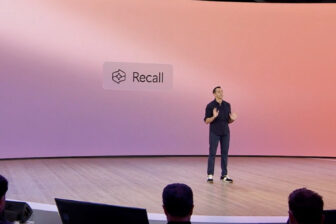Si vous utilisez Windows quotidiennement, vous avez sans nul doute déjà eu affaire à des applications récalcitrantes. Qu’un logiciel ne réponde pas, ou qu’il « freeze » votre machine, la solution pour se tirer de ce mauvais pas, généralement connue de tous, consiste à ouvrir le Gestionnaire des tâches afin de « tuer » le processus de l’application capricieuse. Pour ce faire, vous utilisez sans doute le raccourci clavier Ctrl + Maj + Echap.
Malheureusement, il peut arriver, dans de rares cas, que votre PC ne réponde plus du tout, pas même pour afficher le Gestionnaire des tâches. Dans ce cas, vous n’avez pas d’autre solution que de forcer l’extinction de votre PC, en maintenant enfoncé le bouton de mise sous tension, avant de le redémarrer.
Ce que vous ne savez sans doute pas, c’est que Microsoft a prévu, sous Windows 10, mais aussi sous Windows 11, une option permettant de redémarrer votre machine en urgence d’une autre manière. Cette fonction cachée embarquée dans les deux systèmes d’exploitation de Microsoft est méconnue, mais pas vraiment nouvelle. En réalité, elle est héritée d’une très ancienne version de l’OS de Microsoft. Windows 10 et Windows 10 embarquent une fonctionnalité lancée à l’origine sous Windows NT 3.1, sorti en 1993.
Comment activer le redémarrage d’urgence dans Windows ?
Pour accéder au menu caché de redémarrage d’urgence de Windows, la manipulation est relativement simple. Commencez tout d’abord par utiliser le raccourci clavier Ctrl + Alt + Suppr. Vous devriez alors vous retrouver avec la fenêtre affichant les options pour Verrouiller Windows, Changer d’utilisateur, Se déconnecter, ou ouvrir le Gestionnaire des tâches. À présent, tout en maintenant la touche Ctrl de votre clavier enfoncée, puis cliquez sur le bouton de démarrage, tout en bas à droite de l’écran.
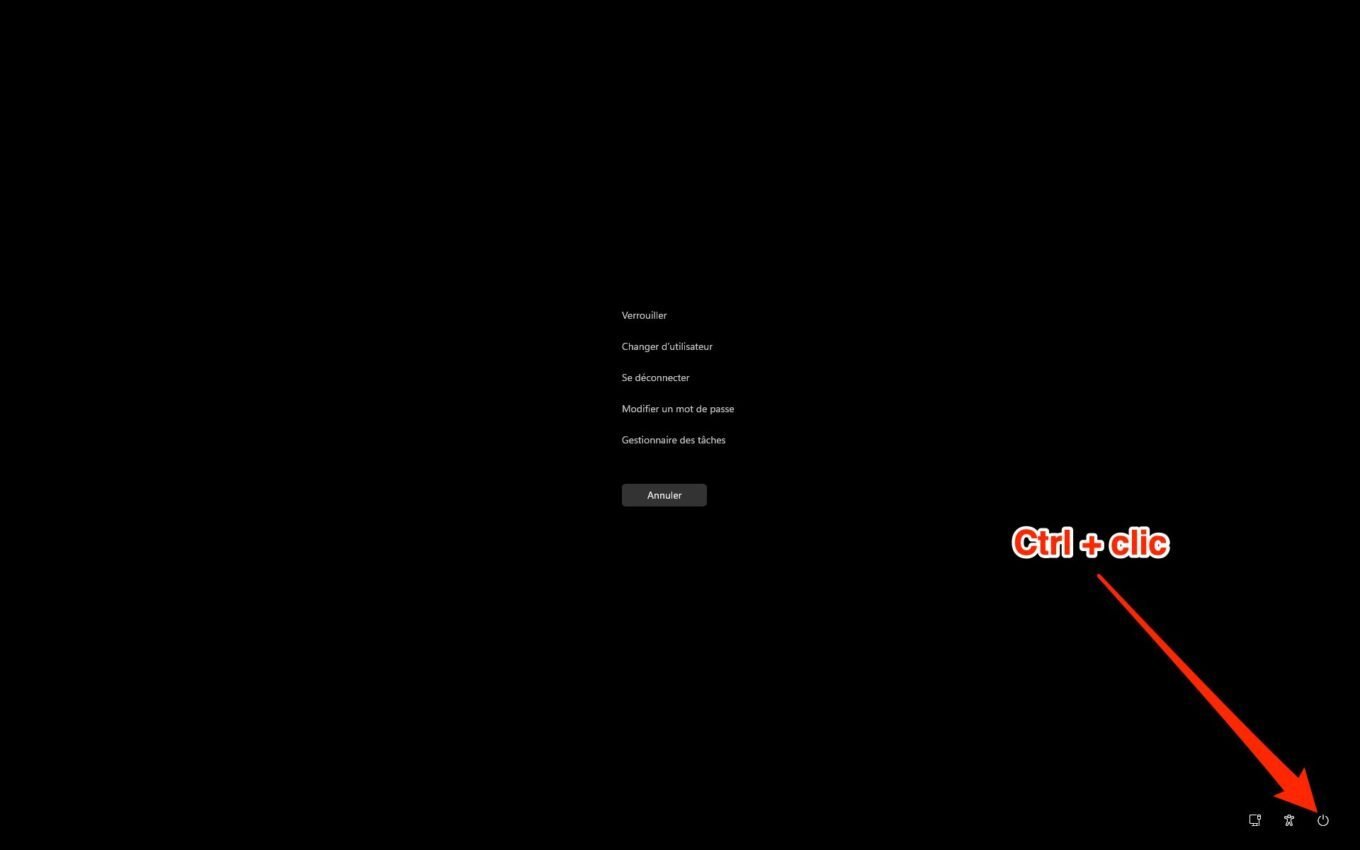
Vous devriez alors voir s’afficher immédiatement une fenêtre de Redémarrage d’urgence. Cliquez simplement sur le bouton OK pour redémarrer votre système avec cette procédure spéciale.
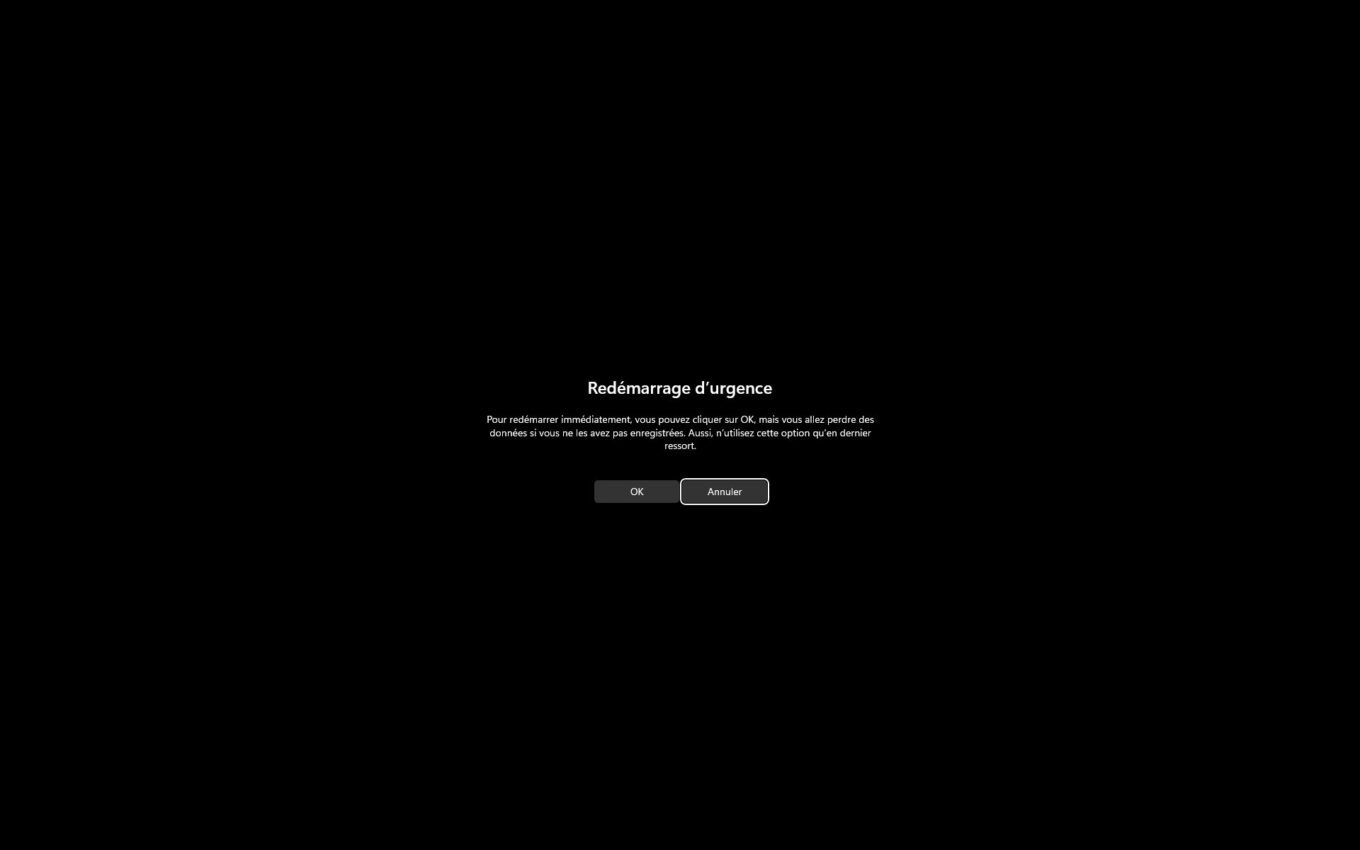
Attention toutefois, cette option n’est à utiliser qu’en dernier recours. Microsoft vous prévient d’ailleurs et affiche un message d’alerte assez explicite : « Pour redémarrer immédiatement, vous pouvez cliquer sur OK, mais vous allez perdre des données si vous ne les avez pas enregistrées. Aussi n’utilisez cette option qu’en dernier ressort » indique Microsoft en guise d’avertissement.
🔴 Pour ne manquer aucune actualité de 01net, suivez-nous sur Google Actualités et WhatsApp.
Source : Betanews